 |
|
|
| |
名片设计 CorelDRAW Illustrator AuotoCAD Painter 其他软件 Photoshop Fireworks Flash |
|
在本教程中,大家将学习如何使用Photoshop在短短几分钟内再现闻名的Aqua墙纸,简朴的来说就是来制作一款海蓝色的水晶字效果,适合新手训练. 效果图  创建一个新文件(文件>新建),分辨率为1920×1200px /72 dpi。 然后选择油漆桶工具(G),用蓝色填充我们的第一层。颜色代码#17CBFF。  现在选择画笔工具(B),应用如下参数:不透明度30%,颜色代码#0499E6。 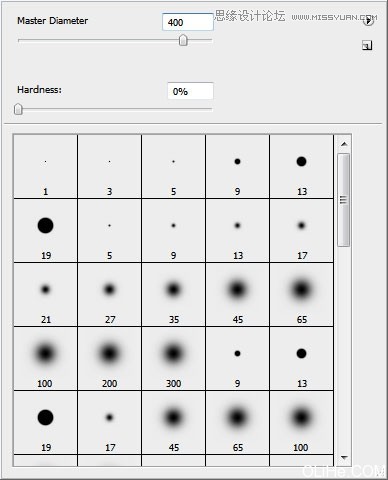 在蓝色背景的侧面涂抹(如下图)。 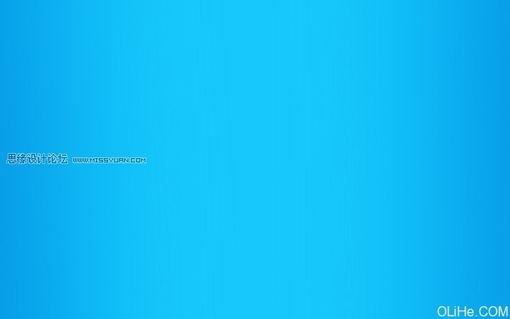 ……还有底边。  使用水平文字工具(T),输入单词‘aqua’(由单独的字母组成)。字母的参数都如下图,除了Q:  字母Q的参数。 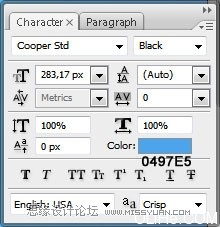 把字母放置在如下图所示的位置上。  选中图层面板中的字母层,按Shift键点击层。然后按Ctrl + J,选中的层将被复制。使用移动工具(V)往下移动它们,改变它们的颜色为#084DA2。  现在在混合选项中对每个字母使用:外发光(模式:正常,方式:柔和) 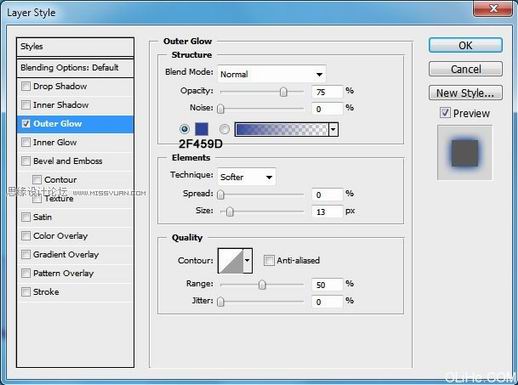 这就是你目前得到的结果。  现在选择下一个混合选项,对所有字母使用内阴影(模式:正常),除了最后一个字母。 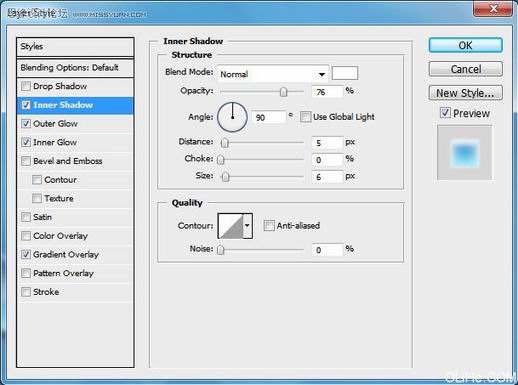 外发光(模式:正常,方式:柔和)  内发光(模式:正常,方式:柔和)  渐变叠加(模式:正常,样式:线性) 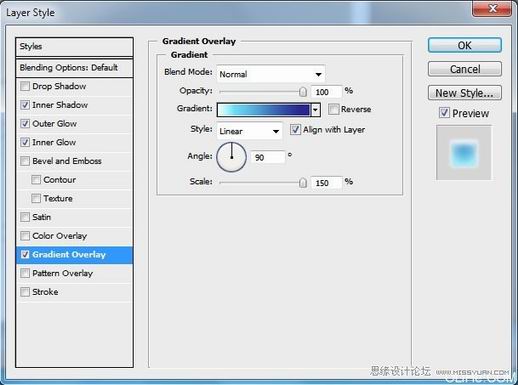 渐变设置: 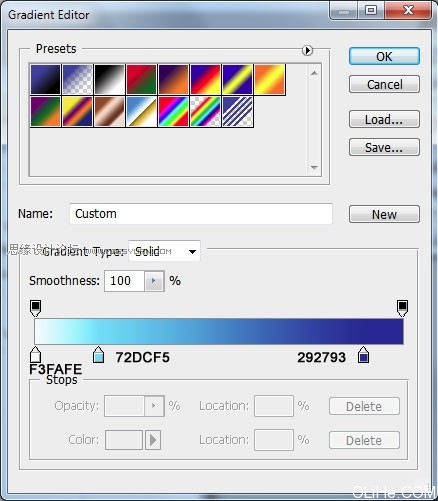 这个字母的颜色变成了一种微妙的海洋蓝的感觉~   最后这个字母与其他几个字母所有的参数一样,再加上下图这个混合选项:光泽(模式:正常) 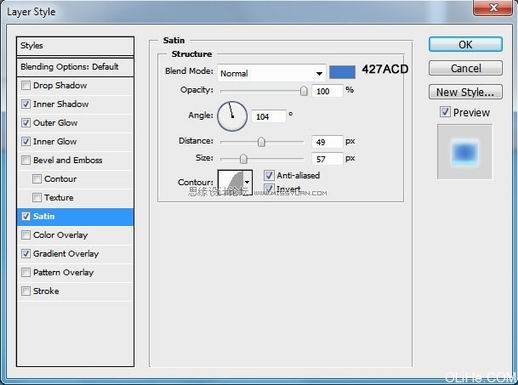 你会在图片上看到最后一个字母比其他的字母暗一些。  在新的图层上,我们将创建字母的阴影。每个字母的画笔参数是一样的。  使用椭圆工具(U),按照下图画一个椭圆:  填充参数如下: 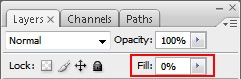 内阴影的参数(模式:正常) 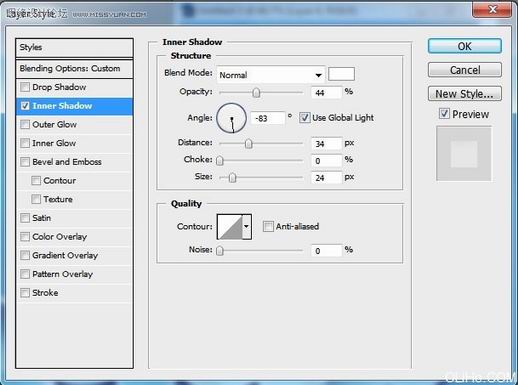 做完之后的效果如下:  继承在同一图层上工作。按Ctrl+左击字母图层标记第一个字母。当字母被选中时,按图层蒙版键:  最后,我们只在必要的区域上强调了亮光。  对其他字母做同样的步骤。  在最后阶段,我们将画上升的气泡。我们将选择椭圆工具(U)描绘一个圆圈。 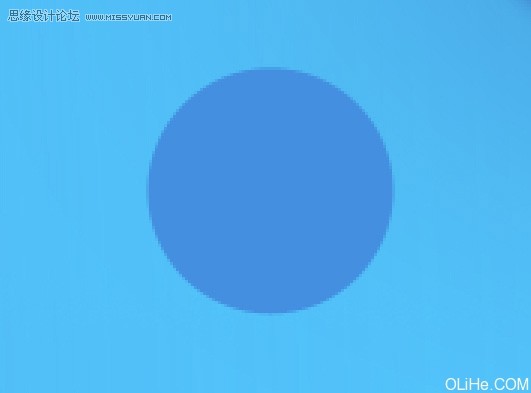 图层填充0%,然后设置混合选项如下。 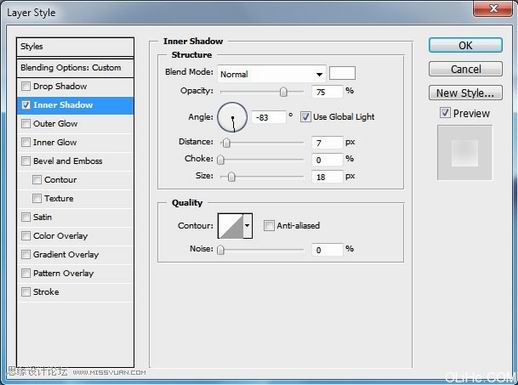 我们得到了一个透明的球体。  在里面画另一个圆形,同样图层填充0%。 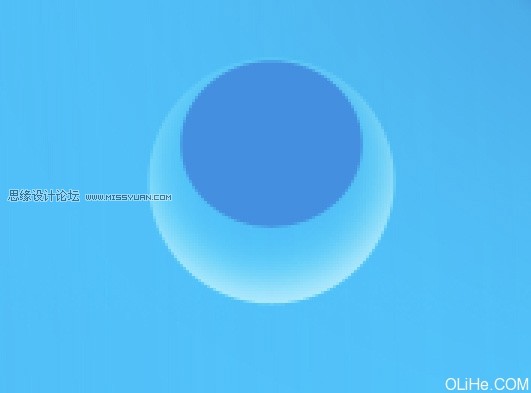 设置混合选项渐变叠加(模式:正常,样式:线性) 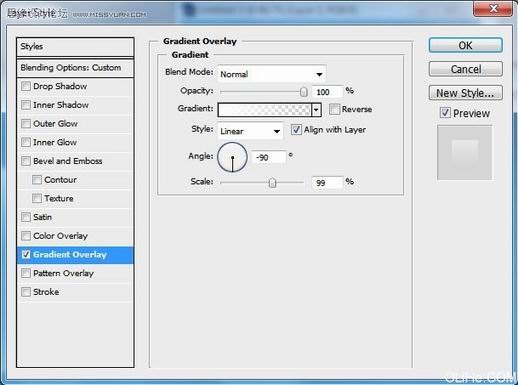 我们得到了一个上升的气泡。  然后复制我们所做的气泡,并改变其大小(按Ctrl+T)和位置,如下图:  完成喽~简朴吧,没什么难得。  返回类别: Photoshop教程 上一教程: Photoshop打造一张翱翔的天使插画 下一教程: PS滤镜制作清爽的夏季海滩 您可以阅读与"Photoshop制作可爱的蓝色水晶字体"相关的教程: · Photoshop制作一只可爱的黑色水晶企鹅 · Photoshop制作简朴的蓝色水晶按钮 · Photoshop制作可爱的心形泡泡 · Photoshop制作一双可爱的水晶脚印 · Photoshop制作可爱的卡通雪人 |
| 快精灵印艺坊 版权所有 |
首页 |
||